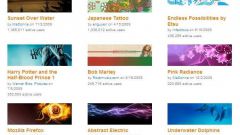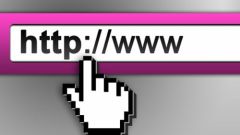Отключение плагина
Чтобы отключить нужный плагин, который с некоторого времени стал мешать в работе, можно воспользоваться пунктом меню настроек. Для этого откройте браузер, воспользовавшись ярлыком на рабочем столе или меню «Пуск». После загрузки программы кликните на кнопку Firefox, расположенную в левом верхнем углу. В списке предложенных опций нажмите на строчку «Дополнения».
Удаление тем и расширений для изменения функционала Firefox выполняется через ту же вкладку «Дополнения». Чтобы удалить тему оформления, кликните на разделе «Расширения и темы». Аналогичным образом выберите пункты, которые вы хотите удалить или отключить, после чего нажмите «Применить». Для повторного включения плагина воспользуйтесь разделом «Всегда включать».
Удаление плагинов и расширений
Чтобы полностью удалить плагин и ранее установленное расширение в самом браузере, вернитесь в меню Firefox – Дополнения. Обратите внимание, что при полном удалении у вас не получится в будущем включить их заново, а потому вам снова потребуется произвести установку апплета, скачав его с интернета.
Если вы полностью уверены, что плагин больше вам не пригодится, нажмите на кнопку «Удалить» напротив соответствующего наименования. После нажатия «Удалить» плагин будет полностью стерт с компьютера. При необходимости нажмите на кнопку «Перезапустить сейчас», чтобы перезагрузить Firefox и применить произведенные изменения.
Крупные плагины, работающие не только в Firefox, но и в других браузерах, удаляются через меню «Пуск» - «Панель управления» - «Установка и удаление» - «Удаление программ». Перейдите в данный раздел Windows и найдите название плагина, установленного в системе. Кликните правой клавишей мыши на соответствующей строчке, а в появившемся контекстном меню нажмите «Удалить».
Деинсталляция плагина завершена. Перезапустите Firefox для применения изменений. Удаленный плагин может быть заново загружен с официального сайта его разработчика или со страницы плагинов Firefox.
Источники:
- Плагины Firefox